
2025/03/11現在の情報です!
最近セキュリティが厳しくなり、PCのログインに一手間掛かるようになりました。
スマホ版のログイン方法はこちら。
ログイン方法を簡単に説明致します。
※筆者の使用端末はiPhoneです。
では、PC画面と携帯画面を交互に紹介していきます。
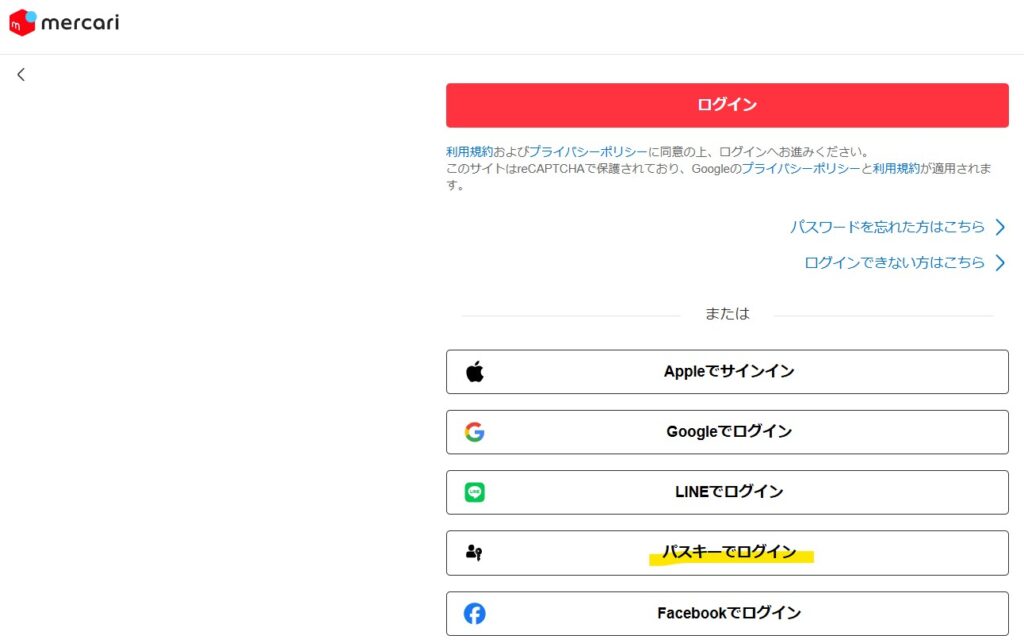
『パスキーでログイン』が楽です。手順は下記と同様です。
①パスキーを使用してサインイン
PC上で、ログインをしようとすると
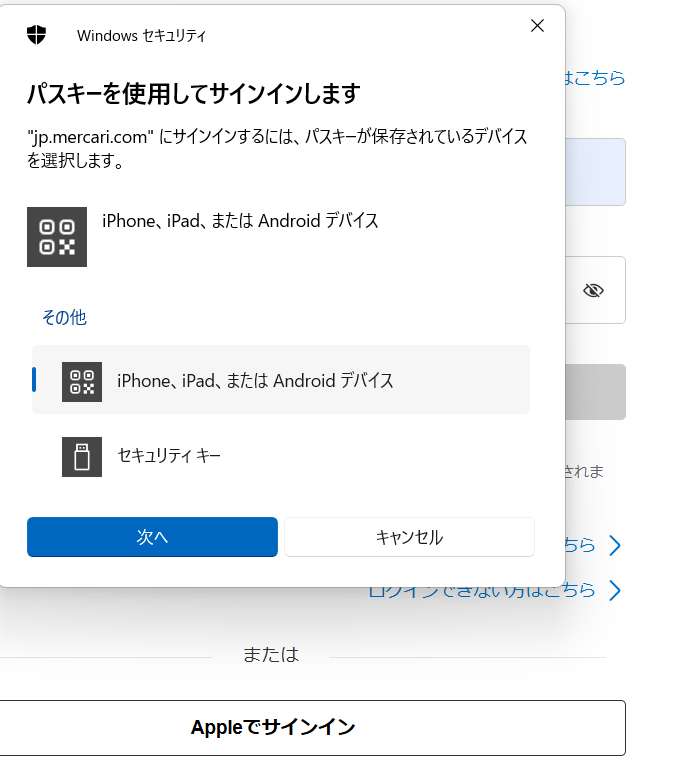
『パスキーを使用してサインインします』と表示されるようになりました。
『次へ』を選択します。
②Bluetoothをオン
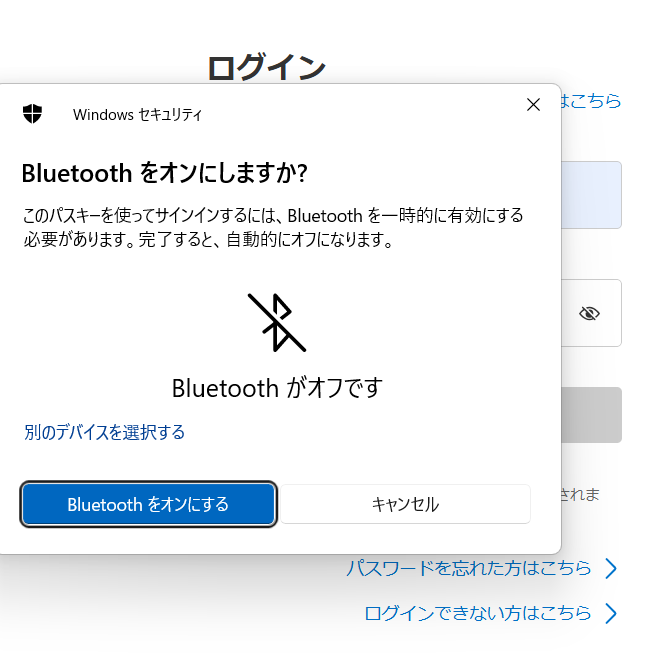
『Bluetoothをオンにしますか?』と表示されます。
『Bluetoothをオンにする』を選択します。
③携帯のBluetoothもオンにする


iphoneの設定画面より、Bluetoothを選択し、次の画面で白い○印を右にスワイプします。
緑色になります。こちらがBluetoothがオンの状態です。
④QRコードを読み取る
PC画面に、QRコードが表示されます。
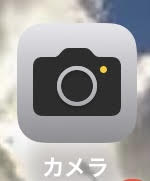
iphoneのカメラアプリを選択します。
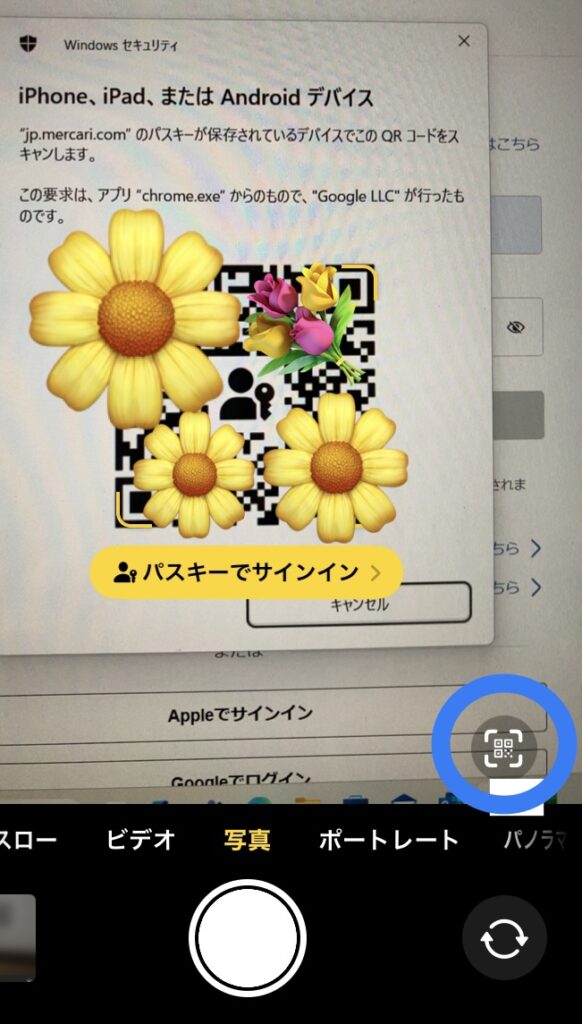
カメラアプリを開いて写真モードの状態で、何も押さずに、
PCに映っているQRコードを映します。
⑤パスキーでサインイン
QRコードを映すとすぐに、『パスキーでサインイン』と表示されます。
①『パスキーでサインイン』の部分、黄色い箇所を指で押す
または
②右下に表示される”QR読み取りマーク”をタップ
Touch IDまたはパスコードを入力してログイン完了です。
⑥PC画面 デバイスが接続と表示されます
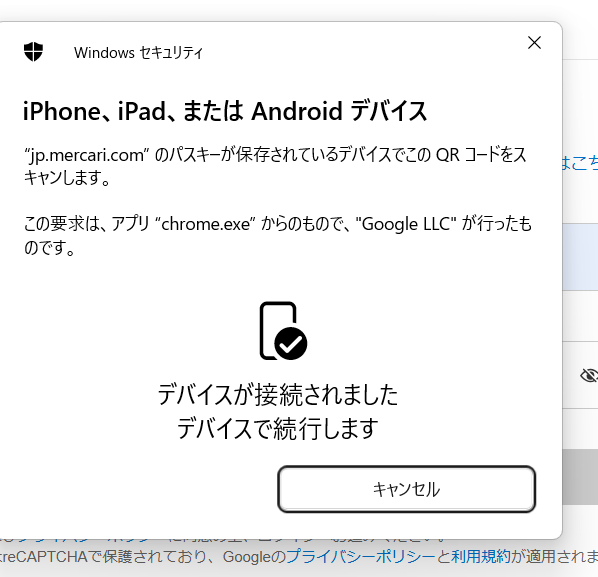
iphone上でパスキーでサインインを押すと、PC画面上に『デバイスが接続されました』と表示されます。

その後、メルカリから通知が届きます。完
⑦iPhoneのデータ容量がいっぱいで 画面が真っ黒になる場合
iPhoneのデータが沢山あると、カメラアプリを起動しても画面が真っ黒になります。
前述のようなQRコードが視覚的には表示されません
→
しかし、カメラアプリをそのままPC画面のQRコードを映すようにかざし続けてください。
暫くすると、真っ黒の画面に『パスキーでサインイン』と文字の部分だけ表示
+右下に”QR読み取りマーク”が現れる
あとは上記と同様の流れ^^
①『パスキーでサインイン』の部分、黄色い箇所を指で押す
または
②右下に表示される”QR読み取りマーク”をタップ
Touch IDまたはパスコードを入力してログイン完了です。
お疲れ様でした(*^^*)!
部屋を整えよう!🙌
今後も日々の小さな悩みの数々解決していきます!
フォローして頂けたら励みになります😊✨♪

- メルカリ ▶ 招待コード:DAKHRE
▶ メルカリ公式サイト - ラクマ(旧フリル・300円分) ▶ 招待コード:nrvlv
▶ ラクマ公式サイト - Yahoo!フリマ(旧PayPayフリマ) ▶ 招待コード:TROTI7
▶ Yahoo!フリマ公式サイト
※ 金額はキャンペーンにより変動します。

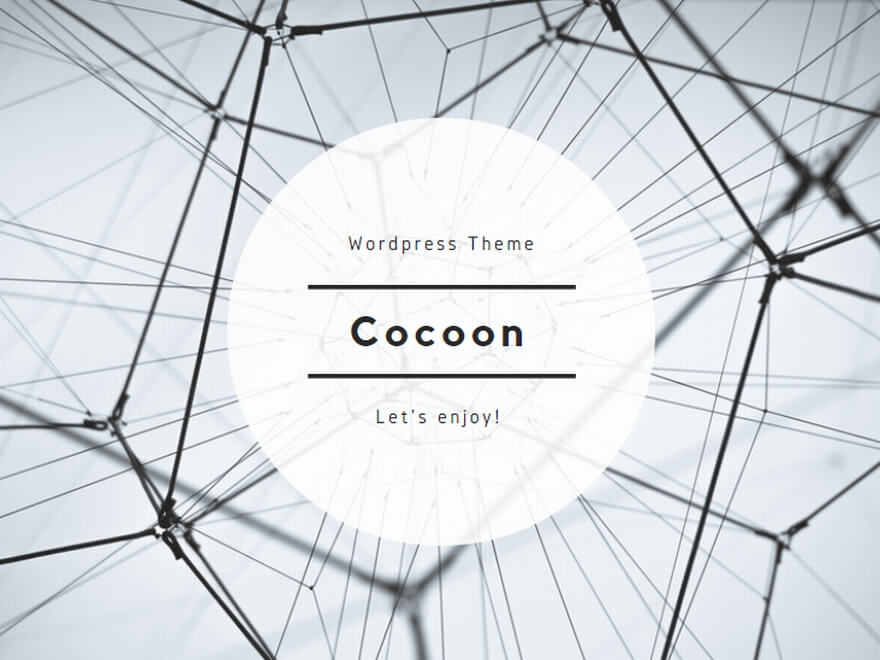

コメント